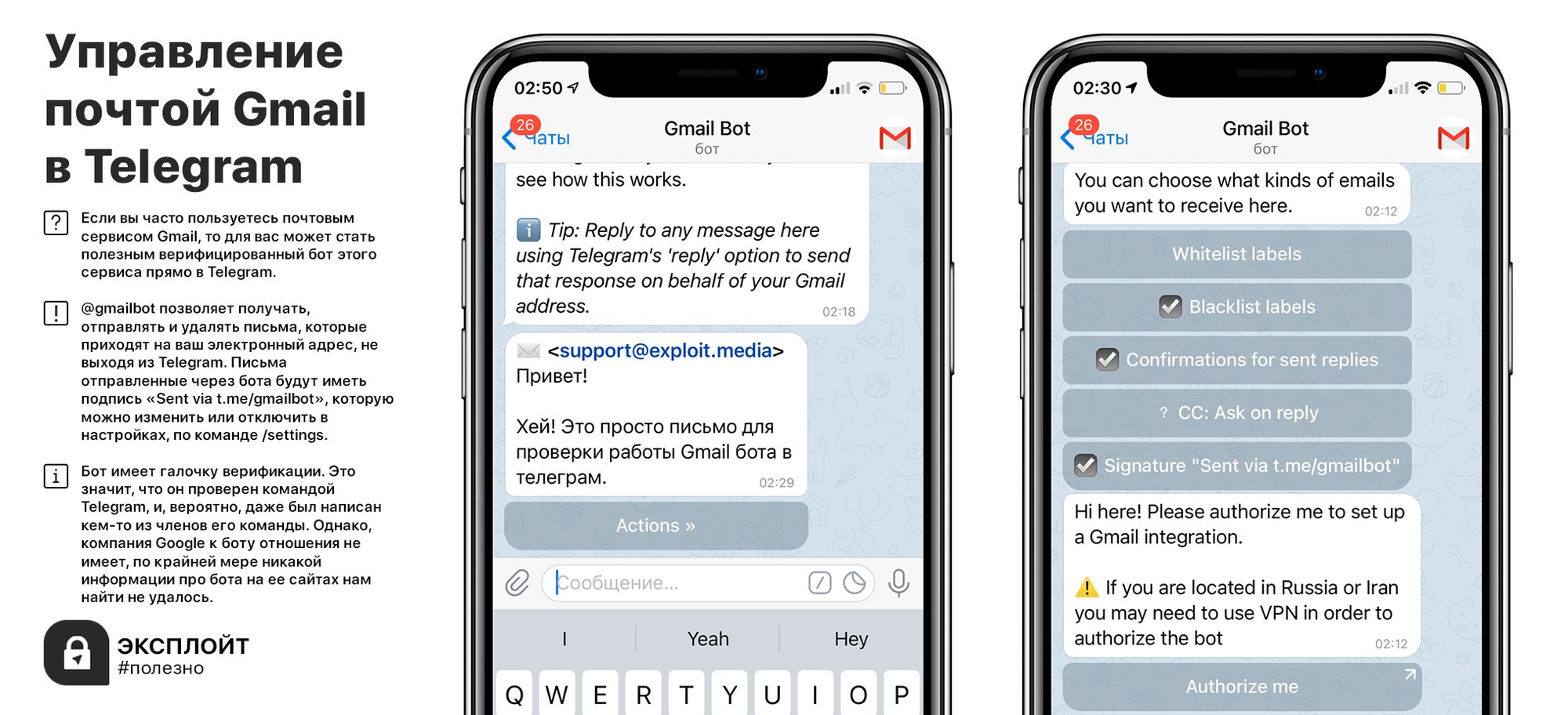Телеграф – сервис для публикации статей в Телеграмме
В конце ноября 2016 года команда разработчиков мессенджера Телеграмм представила новый сервис для онлайн-публикаций. Телеграф – это специальный инструмент, позволяющий создавать объемные тексты на основе легковесного языка веб-разметки markdown. С помощью данной платформы можно публиковать в интернете статьи с фотографиями, видео и другими встраиваемыми элементами. При этом никакой регистрации с указанием личных данных не требуется, что дает возможность сохранять полную анонимность.
Какие возможности для блогеров открывает новая платформа
По словам разработчиков сервиса, пользователь имеет возможность подавать информацию так, как это делают традиционные СМИ. Для этого в Телеграфе есть все необходимое:
- курсивный и полужирный шрифты;
- маркированные и нумерованные списки;
- выделение цитат;
- размещение изображений;
- трансляция видеороликов с YouTube;
- разворачивание постов из Twitter.

В мессенджере Телеграмм просмотр материала, созданного с помощью Telegraph, доступен через новую функцию Instant View (в русскоязычном интерфейсе – «Читать далее»), которая мгновенно разворачивает контент непосредственно в диалоговом окне канала или чата. Основной задачей данного функционала является обеспечение максимального удобства прочтения информации, в результате чего отпадает необходимость покидать мессенджер для обращения к первоисточнику.
Для демонстрации универсальности продукта, разработчики опубликовали API на домене telegra.ph
Внешне Телеграф контент ничем не отличается от материалов, размещенных на веб-ресурсах обычных СМИ, однако анонимность авторства и просмотр статей непосредственно в мессенджере открывают уникальные возможности для современных блогеров. Наиболее интересные публикации, созданные с помощью нового сервиса, представлены в отличном каталоге Телеграф статей.
Как работать с Телеграф
Для того чтобы воспользоваться этим инструментом, необходимо посетить сайт www.telegra.ph. При переходе по данному адресу пользователь натыкается на практически пустую страницу с тремя незамысловатыми строками: Title, Your name, Your story.- Строка Title предназначена для написания заголовка статьи, который вместе с датой публикации формирует ссылку на контент. К примеру, статья «Как продвинуть сайт в топ-10», опубликованная 5 апреля, будет иметь ссылку: «http://telegra.ph/Kak-prodvinut-sajt-v-top-10-04-05».
- Пункт Your name не является обязательным к заполнению. Автор может указать свое настоящее имя, псевдоним, никнейм или вовсе оставить строку пустой, чтобы никто не смог определить его личность. Возможность опубликовать материал, оставаясь инкогнито, довольно интересна. Но большинство писателей с удовольствием указывает свое авторство.
- Your story – это поле для формирования основного контента. Здесь же открываются возможности для форматирования текста, о которых говорилось выше. Алгоритм создания статьи является очень простым и интуитивно понятным, поэтому у пользователей не должно возникнуть каких-либо трудностей с ее написанием.
Уникальная ссылка позволяет использовать опубликованный материал не только в Телеграмме, но и на других сайтах. При этом создатель может в любой момент внести изменения в контент. Правда, такая функция действует только при сохранности файлов cookie.
Чтобы с легкостью управлять всеми статьями, используйте бот @telegraph
Чтобы создать статью, от пользователя требуется минимум действий. Однако, эта легкость имеет обратную сторону. Дальнейшее редактирование можно произвести только на том же устройстве и в том же браузере, в котором текст был опубликован впервые. Разработчики предусмотрели эту ситуацию, и сделали специальный бот @telegraph для управления публикациями. Перечислим его функционал:
- Авторизация в Telegraph со своего Telegram-аккаунта. Создавая запись таким образом, вы сможете авторизоваться на любом другом устройстве и иметь доступ к редактированию. При первой авторизации на каждом устройстве, робот предложит добавить в ваш аккаунт все ранее созданные посты.
- Статистика просмотров любого telegraph-поста. Здесь учитываются все переходы на статью, не только из Телеграмма, но и с любых внешних ресурсов. Можно проанализировать не только собственные публикации, просто отправьте боту интересующую ссылку.
- Можно задать постоянный псевдоним и ссылку на профиль, чтобы не указывать их каждый раз.
Telegraph – реальная угроза для традиционных СМИ?
Мессенджеры, которые по своей сути относятся к медиа-сфере, развиваются стремительными темпами, трансформируясь в удобные площадки для размещения полезной информации. Появление такого сервиса, как Телеграф, еще больше упростило создание полноценной бизнес-платформы для привлечения конечного пользователя. Уже сейчас многие бренды приходят к пониманию того, что подобный вид коммуникации становится все более актуальным.
Тем не менее, утверждать, что мессенджеры в целом и Telegraph в частности создают прямую конкуренцию традиционным СМИ, пока преждевременно. Подобные сервисы определяются специалистами как дополнительный инструмент для генерации интернет-контента, который может быть хорошим подспорьем для средств массовой информации, однако на данном этапе развития не в состоянии полностью поглотить их.
Интернет-СМИ настороженно относятся к конкурирующей площадке
как написать статью и создать пост в приложении, инструкция
Приложение Telegram давно вышло за рамки обычного мессенджера. В социальной сети содержится много полезных инструментов для обучения, бизнеса, блогинга. В конце 2016 года появился сервис для создания контента больших размеров – Телеграф. Программный продукт позволяет писать объемные тексты со вставками изображений, ссылками на видеоролики. Как пользоваться Телеграфом в Телеграме, что он собой представляет, узнаем ниже.
СОДЕРЖАНИЕ СТАТЬИ:
Что такое Telegraph и для чего он нужен?
Сервис создан для публикаций различного контента на основе веб-языка markdown, что позволяет делать их легковесными. Размер публикуемого материала может быть неограничен, поэтому инструмент является оптимальным решением для создания лонгридов.
В Телеграфе есть возможность подачи информации в том же формате, что и СМИ:
- изменение стиля шрифта;
- маркированные или пронумерованные списки;
- вставка цитат;
- добавление иллюстраций;
- трансляция видео.
Внешне контент Telegraph в Telegram не имеет отличий от материалов, размещенных СМИ на веб-ресурсах. Для блогеров на платформе сохраняется анонимность.
С помощью редактора можно сделать объемную статью по правилам верстки на отдельной веб-странице с картинками, анимацией и видео. Готовый материал становится похож на статью в блоге. В программе не требуется регистрация. Пользователь может лишь привязать контент к боту для контроля статистики.
Какие возможности для блогеров открывает новая платформа?
В Телеграфе присутствуют необходимые инструменты для создания качественных статей, их форматирования. Также на платформе предусмотрено несколько скрытых опций. Отредактированный контент легче поддается чтению, восприятию.
Заголовки
Это важнейшая часть текста, благодаря которой читатель решает, прочитать ему материал или нет. С ними текст воспринимается легче. Заголовки и подзаголовки передают суть содержания текста, при этом пользователю легче выбрать, какую часть текста он желает прочитать.
Оглавления (содержание)
Второй важный в тексте инструмент, отражающий рубрикацию материала. Оглавление позволяет мгновенно перейти к определенной части контента. В оглавлении автор указывает разделы, главы, подразделы, параграфы и так далее. В сервисе Телеграф можно закреплять гиперссылки к подзаголовку для быстрого перехода к содержательной части текста.
В материале оглавление выглядит следующим образом: автор размещает слово «Содержание» в начале публикуемого материала, а под ним – заголовки.
Шрифт
Для создания красивого текста и качественного оформления авторы используют различный стиль шрифта. В Телеграфе есть возможность изменения стиля на жирный, полужирный и курсив.
Цитаты
В Telegraph можно использовать цитаты. Оформляются они в двух вариантах. Чтобы переключить вид, достаточно выделить текст, после тапнуть по значку цитаты (две запятые в левой части). Если щелкнуть по тексту одним кликом мыши, шрифт выделится курсивом. Слева появится сплошная вертикальная полоса. При двойном нажатии на цитату текст выделится курсивом и разместится по центру.
Медиа
В программе текстовое сообщение можно разбавлять медийными файлами, добавлять иллюстрации, анимацию, аудиоматериалы. Для добавления картинки пользователю нужно нажать на значок фотоаппарата, который находится в левой части экрана в компьютере и справа в мобильной версии.
Чтобы поделиться видео с веб-каналов, нужно тапнуть по значку «<>» в нижней части экрана. Далее добавить ссылку на видеоролик. (Рис №2)
Списки
Нумерованные и маркированные списки позволяют разбить объемный текст на блоки, каждый из которых начинается с нумерации или маркера. Такое оформление контента привлекает внимание читателя, повышает читабельность текста.
Обычно нумерация в публикации ставится путем добавления цифры в начале текста. Маркером служит небольшая точка или тире перед началом текста.
Начало пользования программой
Для пользования сервисом не требуется скачивание Телеграма или регистрация. Достаточно перейти на сайт: www.telegra.ph. Пользователю открывается окно с тремя пунктами:
- Your name – автор может вписать в строку свое имя, псевдоним или оставить ее незаполненной, сохранив анонимность.
- Title – заголовок поста. Формируется с датой публикации и ссылкой. Благодаря ей пользователь сможет работать с текстом и на других ресурсах.
- Your store – поле, предназначенное для формирования текста. Алгоритм создания контента примитивен и понятен, даже у начинающих авторов проблем с этим не возникнет.
Уникальная ссылка позволяет работать с материалом на сторонних ресурсах. Для редактирования текста нужно сохранить файл cookie.
Как написать статью с помощью Телеграфа?
Новую статью юзер может набрать вручную в окне «Your store» или уже подготовленный материал вставить путем копирования в редактор. В первое поле нужно ввести заголовок статьи. При желании автор во вторую строку вводит имя или псевдоним. Далее пользователь приступает к работе с текстовым редактором.
В левой части экрана при переходе на новую строку отображаются иконки, с помощью которых можно добавлять медиа в статью. Нажатие иконки фотоаппарата позволяет добавить картинку, а треугольные скобки – вставить ссылку на видеоролик из веб-каналов.
Для редактирования текста нужно выделить интересующую его часть. Появится всплывающее окно, в котором выбрать вариант редактирования.
После завершения редактирования материала автор нажимает кнопку «Publish», чтобы его опубликовать. Для дальнейшего редактирования можно воспользоваться кнопкой «Edit».
Добавление поста из Телеграма в приложение
Если автор желает поделиться пабликом из Telegram в Телеграфе, заново писать текст нет необходимости. Просто нужно переместить его в сервис. Далее следовать инструкции:
- Нажать кнопкой мыши по тексту. Скопировать ссылку.
- Вставить ссылку, нажать «Enter».
- При переходе контент откроется в новом окне.
Если создать контент в редакторе Telegraph копированием не удается, это может быть связано с несколькими причинами:
- Приватность канала. Скопировать текст пользователь может только с публичного сообщества. С закрытого канала перенести публикацию невозможно.
- Чат должен иметь статус супергруппы.
- При копировании опроса голосование и результаты остаются заблокированы.
В Телеграфе можно скопировать пост голосовой записью.
Бот для Телеграфа
Для связи с Телеграфом большинство пользователей применяют робота. Бот @telegraph позволяет управлять записями, просматривать статистику, редактировать статью. Управлять контентом через бота можно с любого гаджета: ПК, планшета, смартфона.
Специальный робот удобен авторам, которые ведут несколько пабликов в приложении Телеграм. Для начала работы с @telegraph нужно войти в учетную запись, набрать команду «@Log in…».
Пользователям мессенджера Telegram предоставлена возможность не только писать короткие посты, но и вести собственный блог с помощью редактора Телеграф. Благодаря удобной и многофункциональной платформе авторы могут создавать качественный контент, подобный публикациям в СМИ.
Как создать статью в Телеграмме с телефона и компьютера
Разработчики компании Telegram активно работает над расширением семейства их сервисов. В 2016 году они представили платформу для создания и оформления статей Telegra.ph.
Отличительной особенностью данного сервиса является полная анонимность автора, что будет существенным плюсом для людей, не любящих лишнюю известность в сети. Сегодня мы разберемся как создать статью в телеграмме, а также ознакомимся с основными способами её оформления.
Какие возможности открывает telegra.ph
В отличие от стандартного поля для написания текста в мессенджере, сервис обладает более широким спектром инструментов. Да, до возможностей оформления Microsoft Word или Goggle Docs ему ещё далеко, но имеющийся функционал вполне удовлетворяет базовые задачи пользователя:
- Выделения нужных участков текста курсивом или иным шрифтом;
- Цитирование;
- Добавления заголовков и подзаголовков;
- Прямое размещение видеороликов с Youtube или постов из Twitter;
- Удобное интегрирование с Телеграм;
- Формирование списков и добавление изображения.
Как оформить статью в Телеграф
Если говорить о полноценном ведении блога или канала, использование мобильной версии для подготовки больших объёмов текста не самый удобный вариант. Однако телеграф позволяет использовать компьютер и телефон без существенных неудобств.
С компьютера
- Открываем любой браузер и в строку поиска вставляем ссылку https://telegra.ph/. Оказавшись на основном экране вас встречают 3 основных поля:
- Title – заголовок;
- Your name – необязательное поле для введения имени или никнейма;
- Your story – основное поле для написания истории.
- Для загрузки изображения достаточно нажать на Enter и кликнуть на иконку фотоаппарата слева. Откроется проводник ПК, где останется указать путь до нужного файла.
- Для изменения визуальной составляющей и структуры выделяем нужные слова и выбираем соответствующую функцию из появившегося списка.
С телефона
В качестве альтернативы рассмотрим ещё один вариант открытия нужной ссылки. Для этого мы будем использовать специального бота, позволяющего сразу перейти к нужной странице.
Важной особенностью данного способа является привязка статьи к аккаунту, что будет удобно для дальнейшего редактирования.
- Открывем строку поиска, вписываем имя бота @telegraph и выбираем первый результат с синей галочкой.
- Тапаем на Start и выбираем Create a New Story.
- Останется написать нужную информацию с помощью удобных инструментов для редактирования.
- Для вызова строки инструментов достаточно сделать двойной тап по экрану и выбрать нужный элемент.
Как опубликовать статью в чате или на канале
Итак, после написания и оформления пришло время поделиться своей работой с подписчиками. Сделать это возможно с обеих версий мессенджера одинаково удобно.
С компьютера
- После окончания процесса подготовки обратите внимание на кнопку «Publish» справа.
- Нажав на неё, кнопка изменится на «Edit» (изменить), а ссылка примет уникальный вид. В данном случае: https://telegra.ph/Kak-perezhit-koronavirus-12-07.
- Осталось продублировать её нужному контакту. Она сразу примет стилизованный вид и, если загружено фото, предзагрузит его в миниатюре.
С телефона
- На смартфоне в качестве альтернативного способа мы используем бота
- Копируем получившуюся ссылку и отправляем её нужному пользователю или в группу.
- Нажав на «посмотреть», вы окажитесь на странице статьи. Не забывайте, что бот указывает автора. В левом нижнем углу экрана указывается количество просмотров.
Теперь вы знаете как создать статью в телеграмме используя любое из доступных устройств. Если вы являетесь блогером или у вас есть интересная история, рекомендуем обратить внимание на данную платформу в качестве основной. Большим плюсом будет использование Telegram в связке, так как используя данный мессенджер статьи из Telegraph открываются без перехода в браузер.
Как создать, написать, публиковать статью в Телеграмме на telegra.ph
Как создать статью в Телеграмме? Добавьте текст на сайте telegra.ph или воспользуйтесь специальным ботом @telegraph. Впоследствии в контент легко включить картинки, видео, цитаты, посты из Твиттер и многое другое. Ниже подробно рассмотрим, в чем особенности опции, как создать и разместить материал в Телеграмме. Отдельно поговорим о возможностях бота и тонкостях редактирования.
Что это
Для добавления статей в Телеграм был разработан специальный сервис под названием telegra.ph. Он доступен еще с 2016 года, но многие пользователи до сих по не знают о его существовании.
Сервис прост и предоставляет полный набор возможностей:
- создание курсива и полужирного шрифта;
- маркированные и нумерованные списки;
- выделение цитат;
- добавление видео;
- разворачивание постов с Твиттер и другое.
Возможность прочтения полной версии текста в Телеграмме появляется с помощью функции «Читать далее». С ее помощью удается изучить весь материал прямо в окне чата / канала. Главной целью создания такой опции является удобство размещения и изучения текстовой информации.
Внешне контент в Телеграф мало отличается от текстов, которые размещаются на других сервисах. Плюс в том, что в Телеграмме можно разместить статью с сохранением инкогнито. При этом наиболее интересные статьи находят отображение в специальном каталоге.
Как добавить
Теперь разберемся, как писать статьи в Телеграмме и создать материал на ПК / ноутбуке или смартфоне.
Алгоритм действий такой:
- Перейдите по ссылке telegra.ph.
- В строке Title введите заголовок текста, который вместе с датой статьи сформирует ссылку на статьи.
- В разделе Your Name укажите свое имя. Если вы решили создать статью в Телеграмме инкогнито, этот пункт заполнять не обязательно. Кроме того, автор вправе указать псевдоним, ник или оставить строчку пустой, чтобы не давать лишней информации о себе.
- Заполните раздел Your story … Это раздел предусмотрен для добавления основного контента. Здесь же появляются возможности для форматирования материала (добавления картинок, фото и т. д.). Подробнее об этом функционале поговорим ниже.
- Жмите на кнопку Publish, чтобы создать и публиковать текст.
По желанию можно создать статью, а потом использовать имеющуюся ссылку для размещения на других интернет-платформах. При этом автор в любой момент вправе внести изменения в контент, добавить фото и т. д.
После размещения стоит заняться оформлением поста в Телеграмме. Здесь возможны следующие решения:
- Добавление изображения. Можно вставлять вместе с текстом или путем нажатия кнопки с фотоаппаратом. При желании к каждой картинке можно добавить подпись.
- Видео. Чтобы создать полноценную статью, рекомендуется добавить ролик. Для этого достаточно внести в материал ссылку с Ютуб.
- Эффекты. Для создания разных эффектов выбелите нужную часть материала, а потом в появившемся меню жмите на нужный пункт — выделение жирным / курсовом, вариант заголовка, цитата и т. д.
- Список. Для вставки перечня достаточно поставить цифру с точкой и делать пробел. Как результат, список сформируется автоматически.
Как только вам удалось создать статью в Телеграмме, остается отправить ссылку для изучения другими пользователей.
Бот в помощь
Для упрощения процесса на смартфоне или ПК / ноутбуке можно использовать бота @telegraph. С его помощь можно быстро пройти регистрацию и редактировать статьи с любого девайса. Кроме того, но помогает создать материал с минимальным количеством лишних действий.
Главные функции бота:
- Авторизация в Телеграм со своего аккаунта.
- Создание и редактирование контента.
- Изучение статистики просмотров каждого поста с учетом переходов с внешних ресурсов.
- Указание одного общего псевдонима на профиль и т. д.
Как видно, создание статьи в Телеграмме с помощью бота @telegraph или сайта telegra.ph не вызывает трудностей. С помощью таких опций легко добавить любой материал, украсить его картинками и добавить видео. При этом не забудьте скопировать ссылку и передать ее другим пользователям непосредственно в Telegram или другом мессенджере. Многие размещают такие URL непосредственно в канале / группе для своих подписчиков.
В комментариях расскажите, пользовались ли вы такой опцией, и какие еще секреты стоит знать.
Как пользоваться блог-платформой Telegraph от Telegram?
Всем, привет! Мессенджер Телеграм радует многими полезными инструментами для бизнеса, маркетинга, блогинга. И один из них, который хочу сегодня затронуть, блог-платформа Telegraph (адрес: telegra.ph).
Для чего нужен Телеграф?
Эта площадка предназначена для публикации заметок, статей, в которых кроме текста можно размещать изображения, видео с YouTube или Vimeo, ссылки. Сама платформа имеет очень лаконичный и простой интрефейс. А использовать ее можно не только для публикации статей в Телеграм, но и делиться ссылками на свои заметки из Телеграфа в любых других соцстеях, в рассылке и т.д.
Для кого-то такой вариант может стать альтернативой ведения полноценного блога или сайта на платном хостинге.
Telegraph удобен, если вы хотите не просто разместить короткий пост на своем Телеграм-канале, а написали полноценную статью, в которую планируете добавить картинки/видео, ссылки. Я частенько использую его именно для таких целей.
В продвижении партнерок, например, Telegraph будет полезен для создания статей-прокладок. То есть, вы пишите полезную статью по теме партнерского продукта, а в ней даете свою партнерскую ссылку.
Кстати, это вариант, когда вашу партнерскую ссылку не пропускают. Например, соцсеть блокирует партнерский домен, даже если вы маскируете его сокращалкой или редиректом. Тогда можно использовать вот такую статью и давать ссылку не сразу на партнерку, а на страницу в Telegraph. Пример такой статьи с партнерской рекомендацией вы можете посмотреть здесь.
Как работает платформа и как опубликовать запись?
Кстати, чтобы воспользоваться Telegraph, необязательно создавать аккаунт, публикации можно делать анонимно. Вы просто заходите на сайт платформы по адресу telegra.ph, и у вас открывается страница для создания публикации:
В поле «Title» вводим заголовок заметки. В поле «Your name» имя автора. Ну а поле «Your story…» – это тело вашей статьи – здесь вы пишите свою заметку, либо вставляете ее, скопировав из Ворда, например.
Чтобы добавить изображение или видео, поставьте курсор в нужное место в теле статьи. Слева отобразятся две иконки: треугольные скобки служат для добавления видео, а фотоаппарат – это загрузка фото. Рассмотрим оба варианта.
Кликаем по скобкам, у нас появится надпись, которая в переводе означает «Вставьте ссылку на видео из Ютуба, Vimeo или пост в Твиттере и нажмите «Enter».
Я указала ссылку на ролик с Ютуба, нажала Enter, и в итоге у меня подгрузилось видео. Кстати под плеером можно добавить описание.
Для загрузки картинки, опять же, ставим курсор в желаемое место статьи, жмем по иконке фотоаппарата, выбираем изображение на компьютере и загружаем. Для картинки тоже можно указать описание снизу.
Чтобы отформатировать текст – выделить жирным, курсивом, добавить ссылку, подзаголовки или отметить цитату, выделите мышью нужный фрагмент текста. Вверху над ним появится панель с инструментами:
Чтобы опубликовать статью, нажмите справа на кнопку «Publish». Пост опубликуется, и в строке браузера вы сможете скопировать на него ссылку. После публикации вместо кнопки «Publish» появится кнопка «Edit» (редактировать). По этой ссылке вы всегда сможете отредактировать свой пост, правда только с того же устройства и браузера, с которого его добавили.
Чем вам пригодится бот Telegraph?
Лично я связала блог-платформу со своим Телеграм-каналом, добавив себе специального бота. Это удобно тем, что я могу управлять всеми своими постами из аккаунта, видеть по ним статистику просмотров, редактировать их при необходимости.
Бота можно добавить через внутренний поиск Телеграм по имени @telegraph.
После добавления, откройте с ним чат и кликните внизу «Start» (начать).
Бот поможет вам залогиниться в Telegraph, чтобы в дальнейшем вы могли заходить на платформу с этого аккаунта, публиковать посты, редактировать их с любого устройства и смотреть статистику просмотров.
Вы сможете переходить в свой аккаунт Телеграф прямо из чата с ботом, кликая по кнопке «Log in as…on this device».
Нажатием на кнопу «My posts» бот покажет, сколько постов на текущий момент опубликовано в вашем аккаунте, список этих постов и под каждым будет количество просмотров. Чтобы перейти к редактированию поста, вам нужно кликнуть по его названию.
Кнопка «Settings» открывает дополнительные настройки:
Особенности добавления ссылок на посты из Telegraph в Telegram-канал
Когда вы делитесь ссылкой на пост в своем канале Телеграм, подгружается его начало в нескольких строках и картинка, которую вы добавили. Дополнительно вы можете написать свой анонс к посту. Пример:
На мобильных устройствах поддерживается функция Instant View (мгновенный просмотр) – когда страничка с постом открывается сразу, а не через браузер, экономя время и трафик на загрузку.
Таковы особенности и возможности блог-платформы Telegraph. Буду рада, если эта информация оказалась для вас полезной.
Ниже вы можете посмотреть наглядное видео по работе с Телеграф:
По теме Telegram также рекомендую ознакомиться со статьями:
Как установить мессенджер Телеграм и начать им пользоваться
Как создать и использовать Telegram-канал
С радостью отвечу на ваши вопросы в комментариях.
Желаю успехов!
С уважением, Виктория Карпова
Telegraph: все о Telegram-редакторе статей
Telegraph — минималистичный редактор статей от команды Telegram, представленный в ноябре 2016. Простой, анонимный, немодерируемый — он полюбился как пользователям мессенджера, так и тем, кто хочет быстро, но изящно оформить материал (и, возможно, не хочет регистрироваться для этого где-либо).
Немного об очевидных преимуществах Telegraph перед обычными постами:
- расширенное форматирование без танцев с бубнами
- вставка гифок, фото и видео контента прямо в текст
- возможность делиться постом за пределами Telegram
- нет «простыни» текста на канале
В частности, Telegraph умеет в:
- курсив, жирный
- гиперссылки
- два типа заголовков (первого и второго уровней)
- цитирование (двух видов)
Эффект достигается двойным (или вторым) нажатием на иконку цитирования («»).
- вставка фотографии (с возможностью добавить подпись)
- вставка видео с YouTube и Vimeo или твитов (все с опциональными подписями)
Это набор базовых возможностей редактора, лежащий на поверхности. Немного о том, о чем знают не все начинающие авторы статей:
Telegraph-бот
Из-за того, что редактор минималистичный, в нем даже нет «рекламной» ссылки на созданного специально для него бота. Telegraph-бот дает множество возможностей. Просто войдите в свой аккаунт, следуя инструкциям, и вы сможете:
- Log in as %Name% on this device
Что переводится как «залогиниться под своим аккаунтом в данном устройстве». Если вы залогинены, вы можете редактировать любую свою статью — не важно, создавали вы ее на этом девайсе или на другом. Статьи будут отображаться в общем списке статей в боте — и по ним будут доступо количество просмотров.
Кроме того, каждый раз, когда вы заходите в Telegraph с залогиненного устройства, поле «Автор» автоматически проставляется в соответствии с заданными настройками.
В настройках бота можно:
- Изменить имя аккаунта для бота
- Изменить автора, который по умолчанию будет отображаться в каждой новой Telegraph-статье
- Изменить ссылку для поля «Автор»
- Выйти из аккаунта на всех устройствах
- Сменить аккаунт
Система аккаунтов нужна, чтобы не смешивать, например, личные посты с рабочими — на одном можно автоматически проставлять автором вас, а на другом — корпоративный блог.
Работа нескольких людей под одним аккаунтом
К сожалению, в Telegram не предусмотрена такая возможность «из коробки», однако чтобы залогиниться в аккаунт, нужно всего лишь перейти по ссылке, предоставленной Telegraph-ботом. Она действительна только в течение крайне ограниченного времени, однако если быстро передать ее коллеге, он сможет войти в нужный аккаунт.
Работать совместно над одной статьей в режиме онлайн, увы, не получится — но редактировать сохраненные статьи никто не помешает.
В Telegraph можно смотреть просмотры каждого материала
Если взять любой Telegraph-материал и отправить боту ссылку на него, можно получить полную статистику по просмотрам — вне зависимости от того, создавали ли его именно вы. Например, столько просмотров набрал материал, репостнутый Павлом Дуровым на свою страницу:
511 тысяч просмотров при 1.4 миллионе просмотров поста в ВК
Линии разделения
Наберите три *, нажмите Enter, и получите:
Такими полосами удобно разделять текст на главы.
Разница между строкой и абзацем
Хотя это и стандартный прием для любого знакомого с текстовыми редакторами человека, иногда полезно о нем напомнить:
«Enter» позволяет разбивать текст на абзаце (как выше).
Сочетание «Shift» + «Enter» позволит просто перейти на новую строчку (как в этом абзаце).
В Telegraph можно ставить якоря
Немного теории:
Якорем называется закладка с уникальным именем на определенном месте веб-страницы, предназначенная для создания перехода к ней по ссылке. Якоря удобно применять в документах большого объема, чтобы можно было быстро переходить к нужному разделу.
В Telegram это можно использовать… для чего угодно. Для оглавлений, для списка источников, для вики-страниц — вариантов масса.
Якорь делается следующим образом:
http://telegra.ph/название-статьи#заголовок
Например:
http://telegra.ph/telegraph-01-25#Линии-разделения
В Telegram материалы в InstantView по такой ссылке будут открываться сразу на нужном месте.
Если вы используете якоря, нужно помнить следующее:
- каждый заголовок — якорь
- длина заголовка и его тип значения не имеют
- если два заголовка одинаковые, переход осуществится к первому
- регистр имеет значение
- символы имеют значение
- якорем будет заголовок полностью, даже если это предложение
- каждый пробел заменяется на «-»
Если заголовок выглядит как «Длинный пример #1», то ссылка на якорь будет следующей:
http://telegra.ph/название-статьи#Длинный-пример-#1
В Telegraph полезно указывать ссылку на канал автора
Просто потому что если пользователь не подписан на ваш канал и смотрит материал за авторством канала через Instant View, в правом верхнем углу у него будет плашка «подписаться». По клику на нее пользователь будет автоматически подписываться на ваш канал, без перехода.
Просто выделите текст в поле «Author» и проставьте гиперссылку на нужный канал в Telegram.
В Telegraph работают гифки
Нет, серьезно, не все знают:
В Telegraph не обязательно делать длинные некрасивые ссылки
Ссылка на эту статью выглядит как http://telegra.ph/telegraph-01-25. Однако должна была как http://telegra.ph/Telegraph:-vse-o-Telegraph-redaktore-01-25. Когда название длинное, ссылка также удлиняется, что не эстетично и удобно. Выход: писать красивый заголовок перед первым сохранением, а затем изменять его на желаемый.
В Telegraph можно не оставлять десять пустых строк в конце каждой статьи
Серьезно, не надо. Это очень раздражает и встречается повсеместно. Просто удалите пустые строки, случайно появившиеся в процессе написания статьи, перед публикацией.
Источник
Telegra.ph for telegram — самый удобный инструмент для работы с большими объемами текста
Телеграмм, являясь мессенджером, в данный момент может уверенно конкурировать с полноценными социальными сетями в плане разнообразности и мультимедийности. Телеграмм даже превосходит их по функциональности и безопасности, социальные сети же, наоборот заклеймены дурной славой. В социальных сетях панель инструментов оснащена полным набором колоритных и разнообразных инструментов, данной возможности которых не предусматривается в обычных мессенджерах. Раньше, было неудобно писать объемные текстовые статьи для своих каналов в телеграмме — лимит составлял 4096 символов. С развитием и увеличением бюджета, появились дополнительные инструменты для удобной работы с каналами в телеграмме, один из них Telegra.ph.
Telegraph — это продвинутый редактор постов в телеграме. По сравнению с обычной публикацией в каналах, объем знаков, вмещаемых туда увеличен на 800%.
Вы можете добавлять большое количество фотографий, видео и другие ссылки в рамках 32798 символов. Это очень большой прорыв в области развития индустрии content publishing. Благодаря этому, телеграм может смело соревноваться в содержательности и многообразии контента, выпускаемого в мессенджере с другими соцсетями.
Собственно, работа с «телеграф» для телеграмм осуществляется в браузере компьютера. Панель инструментов сделана в минималистичном стиле — нет лишних кнопок, оформления и прочего. Только все по делу. Интерфейс создан таким образом, чтобы было удобно в нем разобраться даже новичку.
- Title — Название статьи. Эта часть будет отображаться как заглавие и название текста.
- Your name — строка для желающих указать свой псевдоним или настоящее имя под заглавием;
- Your story... — сам текст. туда можете вшивать картинки, или ссылки видеохостинга Ютуб, Vimeo или пост из Твиттера, нажав <> слева от строки, вставив ссылку. Проигрывание видео будет происходить в самом мессенджере, без обязательства перехода на исходный источник. Это одно из главных преимуществ Telegra ph.
- Можно подписывать фотографии (Add caption) — необязательная процедура;
Для демонстрации пример:Под видео тоже можно оставлять комментарии при желании:
Вот примерная работа платформы Telegra ph для telegram. Далее, нужно опубликовать готовую статью — Нажимаем кнопку «PUBLISH« в верхнем правом углу. Телеграф сохранит вашу статью и выдаст ссылку на неё в адресной строке.
Теперь, остается только скопировать её и опубликовать в тот или иной канал.
Результат будет таковым в мобильной версии:
Для удобной публикации статей в Telegraph, рекомендуем удобный клиент мессенджера Web telegram online, который дает вам возможность быстро переключаться в самом браузере к телеграмму и к платформе «телеграф», искать и находить ссылки с Ютуба, Vimeo, и других сайтов, не переключаясь по нескольким программам на компьютере. В телеграмме веб все оформлено для гармоничной работы к каналами и большими текстами.
Мгновенный просмотр
Instant View позволяет пользователям Telegram согласованно просматривать статьи со всего Интернета с нулевым временем загрузки. Когда вы получаете ссылку на статью через Telegram, просто нажмите кнопку Instant View , и страница откроется мгновенно.
Благодаря Instant View пользователи Telegram могут просматривать статьи из любых СМИ или блогов в единообразном и легко читаемом виде. Страницы мгновенного просмотра поддерживают текст и мультимедиа любого типа и отлично работают, даже если исходный веб-сайт не был оптимизирован для мобильных устройств.
Кроме того, страницы мгновенного просмотра чрезвычайно легкие и кэшируются на серверах Telegram, поэтому они мгновенно загружаются практически при любом подключении — отсюда и название. Больше не нужно ждать загрузки неуклюжих веб-сайтов, теперь вы можете сразу же получить все необходимое!
И что самое приятное, веб-мастерам не нужно ничего менять на своих сайтах, чтобы мгновенные просмотры работали.
Кнопка мгновенного просмотра
Страница мгновенного просмотра
Как это работает?Когда вы делитесь ссылкой через Telegram и создается предварительный просмотр ссылки, наш бот Instant View также проверяет, есть ли у него Instant View Template для этого веб-сайта.Шаблоны — это наборы инструкций, которые мы называем правилами , которые учат робота IV создавать страницы мгновенного просмотра для определенных доменов или URL-адресов.
Если для ссылки существует шаблон, бот использует его, чтобы найти соответствующий контент на странице (заголовки, текст, мультимедиа, встроенные элементы), удалить беспорядок и создать тонкую и красивую страницу мгновенного просмотра.
Кто угодно может использовать наш Instant View Editor для создания шаблонов. Как только наша команда утвердит шаблон URL-адреса, все пользователи Telegram получат возможность просматривать страницу в формате Instant View всякий раз, когда они видят ссылку на нее в Telegram.
Если вы сами публикуете свой контент в Telegram, вам даже не нужно ждать, пока мы утвердим ваш шаблон. Вы можете просто отправить своим подписчикам ссылки в специальном формате, и они сразу получат страницы мгновенного просмотра, созданные с использованием вашего шаблона.
Подробнее о шаблонах публикации »
Кнопки соединенияЕще один дополнительный бонус, если у вас есть канал, заключается в том, что вы можете направлять пользователей на присоединиться к вашему каналу со страниц мгновенного просмотра, созданных на основе ваших статей.
Кнопка присоединения
Чтобы это работало, шаблон должен содержать свойство channel , которое содержит ссылку на ваш канал. Подробнее в документации »
Telegram позволяет создавать и тестировать шаблоны для любого домена. Для начала просто перейдите в «Мои шаблоны», введите в поле целевой URL-адрес вашего шаблона мгновенного просмотра и нажмите «Enter». Это откроет редактор. Исходная страница будет отображаться слева.
Совет: Используйте инструменты разработчика в своем браузере (например, Проверьте режим в Chrome), чтобы изучить HTML-разметку страницы.
В средней части страницы вы создаете свой шаблон для выбранного доменного имени или URL-адреса. Шаблоны состоят из простых инструкций для нашего IV-бота, который мы называем , правила . Позже вы можете подробно изучить синтаксис здесь. После того, как вы сохранили свои правила для страницы ( cmd + S или ctrl + S в окне правил), в окне справа будет отображаться страница мгновенного просмотра, которую бот IV создаст на основе текущих инструкций. .
Образцы шаблоновОбратите внимание на строку состояния внизу страницы — в ней отображается результат последней операции. Здесь также вы найдете вывод функции @debug:
Если вам нужен пример, вы можете проверить точно таких же шаблонов , которые мы в настоящее время используем для создания страниц мгновенного просмотра для сообщений на Medium, Telegra.ph и в блоге Telegram. Мы добавили много комментариев к этим шаблонам, поэтому они говорят сами за себя.
Не стесняйтесь экспериментировать с ними и посмотреть, что изменится. Не волнуйтесь, ваши изменения не будут применены к фактическим страницам мгновенного просмотра, которые видят обычные пользователи Telegram.
Учебник по шаблонамПри создании шаблона мгновенного просмотра вы преследуете четыре основные цели:
- Страницы мгновенного просмотра должны создаваться только для страниц, для которых нужно .
- Должен быть представлен весь основной контент с исходной страницы.
- Все ненужных элементов должны быть удалены со страницы мгновенного просмотра.
- Ваш шаблон должен хорошо работать с любых страниц, которые он покрывает.
Соответственно, одним из способов создания шаблона является выполнение следующих шагов:
Шаг 1. Направьте свой шаблон СтраницыInstant View лучше всего работают с относительно статичными статьями. С другой стороны, главная страница новостного сайта, содержащая постоянно меняющиеся списки ссылок на новые статьи, вряд ли выиграет от внутривенного введения.
На первом этапе вы, вероятно, будете использовать условия, чтобы четко определить, какие части целевого веб-сайта будут и не будут охвачены вашим шаблоном.
Шаг 2. Возьмите самое необходимоеА теперь пора заняться настоящим делом. Для страницы мгновенного просмотра необходимо создать как минимум два свойства: заголовок и тело . Внимательно посмотрите на целевую статью и убедитесь, что все важные элементы перенесены на страницу IV в формате, поддерживаемом приложениями Telegram.
На этом этапе вам может потребоваться использовать функции для преобразования некоторых элементов перед их передачей. К тому времени, как вы закончите, ваша IV-страница должна отобразить весь текст статьи, а также все заголовки и подзаголовки, цитаты, обложки и другие фотографии, видео и другие виды встроенного контента с исходной страницы.
Шаг 3. Снимаем остаткиСоберите оставшиеся полезные биты, затем используйте функцию @remove, чтобы удалить остальные. К настоящему времени у вас должна быть чистая и тонкая страница для внутривенных вливаний, на которой отображается чистое содержимое без всякой ерунды.
Шаг 4. Уточните свой шаблонНа этом этапе мы советуем вам оставить привычные рамки страницы, которую вы использовали для тестирования, и проверить разные страницы вашего целевого веб-сайта. Посмотрите, получают ли их какие-либо страницы, которые не заслуживают IV, и отсутствуют ли IV страницы для тех, которые их заслуживают.
Также проверьте, правильно ли обрабатываются страницы с нестандартными элементами. Обратите особое внимание на правильное отображение различных типов мультимедиа, встроенного содержимого, кавычек и разделителей.Проверьте 5-10 различных ссылок и внесите соответствующие изменения.
См. Также: Контрольный список для наших идеальных шаблонов »
Естественно, это лишь краткое изложение того, что вы можете сделать — страницы мгновенного просмотра предлагают безграничные возможности.
Отслеживание измененийКогда вы будете удовлетворены созданными в вашем шаблоне IV страницами, нажмите кнопку Track Changes . Если впоследствии будут применены измененные правила шаблона, их теперь можно будет проверить на всех применимых страницах IV в системе.
Отслеживание изменений
После включения функции «Отслеживание изменений» при редактировании шаблона не будут выполняться немедленные проверки изменений на всех страницах. Вместо этого, когда вы довольны созданной в настоящее время страницей IV и предупреждения не отображаются, щелкните Отметить как проверенное , чтобы увидеть, нарушили ли ваши изменения что-либо на других страницах IV, затронутых вашим шаблоном.
Изменено страниц
Если обнаружены какие-либо изменения, в строке состояния будет отображаться разница и результат:
Обнаружено изменений
Публикационные шаблоныПозаботьтесь о том, чтобы ваши изменения не повредили страницы, на которых уже были хорошие страницы IV.В верхней части страницы есть удобный индикатор, который показывает статус страниц, релевантных вашему шаблону. Пока это зеленый , все в порядке.
Если страница мгновенного просмотра была успешно обработана, вы увидите кнопку Просмотр в Telegram в правом верхнем углу — вы можете использовать ее для просмотра полученной страницы в приложении.
Для своей аудитории
Учтите, что если отправить полученное т.me / iv? url = ... & rhash = ... ссылка на других пользователей Telegram, они увидят страницу мгновенного просмотра, созданную с использованием вашего шаблона (параметр rhash в ссылке определяет, какой шаблон используется для создания страницы ). Это означает, что как владелец веб-сайта вы можете создать шаблон для своей страницы и опубликовать t.me/iv?url = ... ссылок с соответствующими rhash на свой канал Telegram — и ваши подписчики смогут чтобы сразу просмотреть свои статьи в формате мгновенного просмотра.
Для всех пользователей Telegram
Если вы хотите, чтобы ваш шаблон стал действительно общедоступным и увидели все пользователи, независимо от ссылки, которую они получают, шаблон должен быть одобрен командой Telegram.
И все, теперь вы готовы перейти к полной документации по мгновенному просмотру.
Не забывайте, что вы также можете ознакомиться с нашими примерами аннотированных шаблонов.
Мгновенный просмотр, телеграф и другие полезности
Встречайте Instant View , элегантный способ просмотра статейКнопка мгновенного просмотра
Экономит время и данные
Если у вас есть отзыв о том, как была создана страница мгновенного просмотра, обратитесь к нашему боту @previews. На данный момент поддерживается только несколько веб-сайтов, но мы будем добавлять больше по мере необходимости.В конце концов, мы хотим предоставить страницы мгновенного просмотра для каждой истории в Интернете и, таким образом, поглотить весь Интернет (* злой смех *).
ТелеграфСегодня мы запускаем Telegraph — инструмент публикации, который позволяет создавать посты в формате богатого формата с фотографиями и всевозможными встроенными материалами. Сообщения Telegraph получают красивые страницы мгновенного просмотра в Telegram.
Чтобы попробовать, зайдите на telegra.ph , опубликуйте историю и поделитесь ею в Telegram. С Telegraph на вашем Telegram-канале можно публиковать истории так же, как в основных средствах массовой информации (хотя вам может быть сложно стать таким же предвзятым).
Перейти к датеТеперь вы можете путешествовать во времени в любой момент в прошлом. Просто нажмите Найдите внутри чата и выберите день с помощью инструмента Calendar .
Кнопка календаря
Выберите день
К сожалению, это не работает с датами из будущего. Извините, сегодня вам не нужны летающие машины и гироскутеры.
Просмотр новых стикеровПомните те времена, когда среди ваших недавно присланных наклеек был печальный Пепе? Если вы похожи на нас, вашим естественным желанием было бы воссоединить печального Пепе с остальной его семьей, прокрутив страницу до пакета Пепе на панели стикеров.
Теперь вы можете сделать это мгновенно: попробуйте долгое нажатие (или 3D-касание на iOS) на недавнем стикере, затем выберите «Просмотреть пакет». Вуаля! По какой-то загадочной причине это работает и с наклейками, не принадлежащими Pepe.
Общие группыИногда вы хотите найти группу в своих чатах, но не можете вспомнить название. Вот вам лайфхак: подумайте о своем контакте, который также был участником этой группы. Эта техника ассоциации может помочь вам вернуть и название.Если это не так, откройте профиль этого контакта и нажмите Группы в общем .
Android наносит ответный ударНекоторые из вас, пользователи Android, сказали нам, что мы любим iPhone больше, чем Android. Это почти заставило нас плакать (помните грустного Пепе на наших недавних стикерах?). Чтобы все исправить, мы уволили нашего разработчика iOS, который был слишком хорош.
Ну не совсем. Мы просто заперлись в подвале кодирования на несколько недель, чтобы принести вам это:
- Прекрасный новый интерфейс для создания групп и выбора пользователей в настройках конфиденциальности (включая блестящую анимацию).
- Новый красивый интерфейс настройки уведомлений.
- Повышена безопасность блокировки паролем (теперь ваши чаты не будут отображаться в переключателе задач). Этот также работает на iOS.
- Повышена скорость камеры при съемке фото и видео.
- Лучшее сжатие видео.
- Улучшенная и менее мешающая программа просмотра фотографий.
- Более легкое редактирование сообщений и добавление подписей к фотографиям.
И это только разогревает нас. Сделайте Android снова великим!
ТакжеВ наших секретных подземельях зреет что-то грандиозное.Будьте на связи.
22 ноября 2016 г.
Команда Telegram
Мгновенный просмотр Telegram
СтраницыInstant View чрезвычайно легкие и кэшируются на серверах Telegram, поэтому они мгновенно загружаются практически при любом подключении — отсюда и название.
Когда вы делитесь ссылкой через Telegram и создается предварительный просмотр ссылки, бот мгновенного просмотра Telegram также проверяет, есть ли у него шаблон мгновенного просмотра для этого веб-сайта. Шаблоны — это наборы инструкций или правил , которые учат бота Telegram IV создавать страницы мгновенного просмотра для определенных доменов или URL-адресов.
Если для ссылки существует шаблон, бот использует его, чтобы найти соответствующий контент на странице (заголовки, текст, мультимедиа, встроенные элементы), удалить беспорядок и создать тонкую и красивую страницу мгновенного просмотра.
Кто угодно может использовать наш Instant View Editor для создания шаблонов. После того, как шаблон для URL-адреса будет одобрен командой Telegram, все пользователи Telegram получат возможность просматривать страницу в формате Instant View всякий раз, когда они видят ссылку на нее в Telegram.
Как настроить
Чтобы получить для страницы статьи Instant View при публикации в Telegram, используйте шаблон, который мы предоставим вам по запросу.
Чтобы поделиться статьями в Telegram с функцией мгновенного просмотра, редактор должен разместить специальный код в интерфейсе Telegram.
- Для установки шаблона вам необходимо авторизоваться под своими учетными данными администратора Telegram — номером телефона администратора канала. Пожалуйста, используйте эту ссылку для входа в систему:
https: // Instantview.telegram.org/my/
После успешного входа в систему вы окажетесь в разделе Мои шаблоны :
2. Поместите в форму URL любой статьи с вашего сайта, которой вы хотите поделиться в Instant View, нажмите «ввод» — откроется специальный интерфейс:
- В левом кадре отображается исходный вид.
- Поместите код, предоставленный Pangea, в среднюю рамку.
- В правом кадре будет отображаться мгновенный просмотр.
Чтобы Telegram запомнил ваш шаблон и вставленные вами правила, сначала нажмите «Отслеживать изменения».
3. Чтобы поделиться статьей с мгновенным просмотром, нажмите «ПРОСМОТР В ТЕЛЕГРАММЕ» (верхний правый угол).
4. Вам будет предложено поделиться ссылкой в одном из ваших каналов (в настольной версии Telegram), и после публикации статьи она будет видна как мгновенная статья.
Примечания:
- Статьи, которые вы публикуете с помощью Instant View, не должны содержать какое-либо видео (они будут опубликованы без Instant View), так как на данный момент поддерживаются только некоторые из видеоформатов;
- Вы по-прежнему можете делиться статьями без мгновенного просмотра в обычном порядке;
- Instant View отображается только на мобильных устройствах;
- Этот рабочий процесс можно упростить и вернуть к обычному режиму после утверждения сайтов RFE / RL командой Telegram (добавив их в официальный список сайтов, на которых есть шаблон Instant View).
Telegram запускает новую платформу анонимного ведения блогов
Платформа обмена сообщениями Telegram запускает Telegraph, новый инструмент для публикации историй в Интернете без регистрации учетной записи.
Это самая легкая платформа для ведения блогов. Просто зайдите на telegra.ph, добавьте заголовок и свое имя — и готово. Вы можете добавлять текст и форматировать его с помощью Markdown и даже вставлять изображения со своего компьютера, а также твиты и видео с YouTube и Vimeo.
Поделиться своим сообщением так же просто, как нажать «Опубликовать», а затем опубликовать URL-адрес в социальных сетях или отправить его своим контактам по почте и через платформы обмена сообщениями. Вы можете редактировать свое сообщение, пока активен текущий сеанс браузера.
Из-за отсутствия регистрации вы не можете создать профиль и сопоставить свои сообщения. Для каждой статьи нет даже раздела с комментариями. Это может сделать Telegraph хорошим выбором для быстрой публикации контента, но также открывает возможность для людей выдавать себя за других, просто используя свое имя в подписи.
Telegraph отлично сочетается с Instant View, новой функцией Telegram, позволяющей быстро запускать истории с Medium и растущего списка других сайтов. Он похож на мгновенные статьи Facebook и AMP от Google, чтобы доставлять контент со всего Интернета в приложении для обмена сообщениями с минимальным временем загрузки.
Мобильный опыт Telegraph может потребовать некоторой работы: после написания статьи я не мог понять, как получить URL-адрес моего сообщения.
Компания недавно обновила свое мобильное приложение для обмена сообщениями, добавив в него игры с ботами; В последней версии добавлены удобные функции, такие как поиск в календаре отдельных сообщений и способ отслеживать групповые чаты, имена которых вы не можете вспомнить, путем поиска других пользователей из этих разговоров.Telegram также отметил, что в его «секретных подземельях» «зреет что-то грандиозное», о чем, скорее всего, сообщат в ближайшем будущем.
Еще рано говорить, обратятся ли люди к Telegraph, но это действительно кажется интересной альтернативой публикации длинных твитов и обновлений статуса. Попробуйте, посетив эту страницу и поделитесь ссылками на свои сообщения в комментариях.
Как завершить работу шаблона мгновенного просмотра Telegram
Если вы все еще не пользуетесь Telegram, сейчас самое время начать.Всем пользователям может быть интересна статистика этого нестандартного мессенджера, что свидетельствует о положительной динамике их популярности. И тут никаких хитростей: открытый код и свежие рационализаторские идеи ежедневно пополняют Telegram новыми полезными функциями, дающими преимущество перед конкурентами. Мгновенный просмотр страницы — одно из них.
Быстро. Очень быстро
Telegram Instant View — это технология, краткая суть которой заключается в возможности мгновенно просматривать все содержимое страницы, на которую мы даем ссылку, прямо в окне мессенджера.Пользователю не нужно ждать загрузки, переходить (даже автоматически) в браузер или вообще что-то делать: нажмите кнопку «ϟ Мгновенный просмотр» внизу сообщения и наслаждайтесь просмотром.
Страница в этом случае будет отображаться в соответствии с инструкциями, предписанными вами при использовании XPath 1.0 в шаблоне мгновенного просмотра шаблона мгновенного просмотра (IVT) и настройками самого телеграмм-бота.
Все это ориентировано непосредственно на получателя информации.Он будет видеть только необходимые данные, не отвлекаться на сопутствующий контент, сэкономит время и даже ресурсы, если этот вопрос важен для пользователей с ограниченным трафиком. Действующий шаблон также позволит кэшировать ваш контент на серверах Telegram.
Попробуем вместе
Создадим IVT для произвольной публикации. Для этого вам понадобится работающее приложение Telegram на вашем мобильном или настольном компьютере, а в пункте № 3 последующих инструкций вам будет предложено указать номер телефона, на который зарегистрирована программа.Также желательно иметь собственный Telegram-канал для лучшего просмотра результатов, но это не обязательно (в крайнем случае канал создается в три клика). Это все по подготовке, теперь переходим к делу. Возьму за основу свою предыдущую статью из блога Авиви Кот в мешке и интеграцию с Битрикс24:
Первым делом копируем ссылку на статью: https://avivi.pro/ru/blog/a-pig-in-a-poke-and-bitrix24-integration/;
Теперь открываем официальную документацию;
А собственно сервис Telegram для создания IVT.После перехода указываем номер телефона и смотрим в мессенджере — будет уведомление.
Вводим скопированную ссылку на статью в единственное поле на странице и нажимаем Enter:
Этот экшен переносит нас в «песочницу» — место, где все можно увидеть и адаптировать. Простой интерфейс из трех столбцов отражает оригинальную статью, по сути, шаблон, где происходит вся «магия» и получается результат.
Теперь займемся второй колонкой. Для начала нужно указать на наличие нужной нам страницы. Если у вас есть Google Chrome, как у меня, не стесняйтесь нажимать F12 во вкладке со статьей и искать —
. Я выбрал метатег, который указывает, что статья принадлежит записи в блоге. Регистрируем это в ИВТ.? Существует: / html / head / meta [@ content = "blogpost"]
Как видите, можно даже нужный блок с контентом, например:
? Exists: // div [@ class = "blogpost"]
Теперь для бота нужно указать тело статьи, в котором он будет разбирать информацию:
body: // div [@ class = "blogpost"]
Постарайтесь выбрать наиболее информативный блок, исключив сразу все ненужное и ненужное.Сюда входят всевозможные баннеры, реклама меню и т. Д. — в конце концов, мгновенный просмотр нужен только для того, чтобы выжать самое необходимое. Для удобства позже вы можете записать в переменную $ body:
$ body: // div [@ class = "blogpost"]
И у вас есть первый результат в третьем столбце:
На этом этапе у вас может быть проблема с изображениями на этом этапе: бот полностью отказался их анализировать и выругался за ошибку.Но, обратившись к документации XPATH, я нашел простое решение, изменив тег
, в который заключено изображение, на
:А теперь самое время направить красоту в шаблон: указать заголовок, подзаголовок, дату публикации, фото автора. Бот уже пробовал для нас, но по опыту скажу, что часто он не все делает правильно. Иногда этому мешает макет страницы, иногда — неизвестная сила.Но если делать это вручную, нужно все делать правильно:
обложка: // div [@ class = "blogpost__post"] / img
title: $ body // h2 [1]
subtitle: «»
автор:
Published_date: $ body // div [@ class = "blog-user__date"] / text ()Теперь мы очень ясно видим результат наших усилий:
Теперь избавляемся от нежелательных элементов:
@remove: // div [@ class = "blogitem__top blogpost__top"] @remove: // div [@ class = "socials__share"]
Не забудьте указать (если есть) ссылку на ваш Telegram-канал.Это будет очень полезно для его продвижения, так как позволит всем желающим присоединиться одним щелчком мыши. Кроме того, ваши знания в настройке мгновенных просмотров сыграют на пользу вашему изображению:
После этого появится кнопка для присоединения к нему:
Наконец, когда все готово, мы генерируем ссылку для распространения по ссылке «ВИД В ТЕЛЕГРАММЕ» и получаем нужную ссылку.Это все.
Создавай сам
Возможно, вы раньше видели, что кнопка «ϟ Мгновенный просмотр» появляется, когда вы делитесь ссылкой на популярные сайты через Telegram. Это связано с продолжающимся соревнованием за создание IVT, где модераторы Telegram одобрили действующие шаблоны, и они были кэшированы на сервере корзины. Если ваш шаблон не модерируется, есть как минимум 2 решения:
Как создавать сообщения в канале Telegram с помощью чат-бота SendPulse
Конструктор чат-бота SendPulse позволяет не только создавать чат-бота с автоответчиками для Telegram, но и создавать полезные сообщения и отправлять кампании на свой канал с помощью бота.Вы можете создавать запланированные публикации или отправлять их сразу, сделать красивый визуальный дизайн, добавить кнопки со ссылками, изображениями и файлами. Вы также можете отправить одну кампанию сразу на несколько каналов Telegram.
Как добавить бота на свой канал
Откройте свой канал, нажмите кнопку Добавить подписчиков .
Затем найдите своего бота и выберите его, чтобы добавить.
Сделайте бота администратором вашего канала.
Предоставьте необходимые разрешения и нажмите Сохранить .
Ваш бот добавлен на канал как подписчик с правами администратора.
Канал также будет добавлен к подписчикам бота в учетной записи SendPulse, когда канал имеет более одного действующего подписчика и после отправки любого сообщения на канал. Вы можете увидеть своих подписчиков на странице Аудитория .
Как создать кампанию для вашего канала
Инструменты для создания кампании для канала такие же, как кампании для ваших подписчиков-ботов, за исключением того, что вы не можете добавить ссылку на кнопку в потоки.
Перейдите в раздел «Чат-боты», выберите бота, который подписан на ваш канал, и нажмите Новая кампания .
Чтобы рассылать кампанию только подписчикам вашего канала, вместо вашего бота и подписчиков канала, используйте сегментацию.Для этого присвойте своему каналу тег или переменную и отсортируйте подписчиков перед отправкой.
Заполните остальные поля, добавив смайлики, текст, кнопки, изображения и файлы.
На следующем шаге выберите время для отправки вашей кампании.
Запускайте несколько кампаний подряд и планируйте кампании в разное время. Это поможет вам более эффективно планировать свое время. Создавайте уроки, отправляя инструкции и задания в назначенное время, отправляйте информацию о новом мероприятии и напоминания о нем, списки рекомендаций, информацию о новых продуктах, приглашайте клиентов в ваш новый магазин и т. Д.
Последнее обновление: 05.01.2021
Как создать канал Telegram для бизнеса: полное руководство
- Что такое Telegram-канал?
- Как настроить канал Telegram: Пошаговая инструкция
- Как настроить свой канал Telegram
- Как управлять своим каналом Telegram
- Боты Telegram
- Как продвигать свой канал Telegram и отслеживать статистику
- Заключение
В 2018 году аудитория Telegram достигла 200 миллионов человек, при этом 500 000 новых пользователей присоединяются к мессенджеру каждый день.Telegram — это мощный инструмент, который позволяет обмениваться мгновенными сообщениями, создавать каналы и управлять ими, настраивать ботов и многое другое.
Что такое Telegram-канал?
Через свой канал Telegram вы можете отправлять сообщения нескольким пользователям одновременно. Как и в социальных сетях, пользователям необходимо подписаться на ваш канал, чтобы получить доступ к вашему контенту, который публикуется одним или несколькими администраторами.
A Каналы Telegram могут преследовать самые разные цели, от обмена полезным контентом до реализации бизнес-стратегии.Кроме того, вы можете успешно использовать свой канал для создания и улучшения имиджа вашей компании, увеличения продаж, получения прибыли от рекламы, повышения лояльности клиентов и т. Д.
Чтобы поддерживать интерес подписчиков, вам необходимо создавать уникальный контент, который должен быть одновременно полезным. и развлекательный для вашей целевой аудитории. Это сложная задача, поэтому обязательно оцените свои навыки создания контента, прежде чем вкладывать усилия в свой канал Telegram.
Как настроить канал Telegram: Пошаговая инструкция
Каналы Telegram делятся на два типа:
- Приватный канал доступен только подписчикам и не отображается в публичном поиске.Чтобы присоединиться к приватному каналу, вам необходимо получить ссылку от владельца (администратора). Частный канал — отличное решение для компаний и команд. Вы также можете использовать этот тип канала для записи личных заметок, размышлений и т. Д. Кстати, вы можете сделать свой частный канал общедоступным в любой момент.
- Публичный канал доступен всем пользователям, независимо от того, подписаны они или нет. Публичный канал отображается в результатах поиска и имеет короткий адрес (ссылку).
Вот более полезная информация, которую вы должны знать:
- Логин вашего канала должен содержать 5-32 символа.
- Название вашего канала и биография должны содержать не более 255 символов.
- Вы можете создать до 10 общедоступных каналов в одной учетной записи.
- Количество абонентов не ограничено.
- Вы можете пригласить до 200 пользователей из ваших контактов присоединиться к вашему каналу.
- Вы можете добавить до 50 администраторов.
- Вы можете активировать до 20 ботов.
- Вы можете редактировать свой контент в течение 2 дней после публикации.
- Чтобы удалить канал, у которого более 1000 подписчиков, необходимо обратиться в службу поддержки пользователей.
Как создать канал Telegram
Вы можете настроить канал Telegram через настольное приложение или мобильное приложение (для Android и iOS):
- Настольное приложение: в верхнем левом углу щелкните значок меню (тот с тремя строчками). В раскрывающемся меню выберите «Создать канал».
- Приложение для Android: откройте список чатов, щелкните значок меню и выберите «Новый канал».
- Приложение для iOS: на вкладке «Чаты» щелкните значок нового сообщения в правом верхнем углу.Выберите «Новый канал».
Давайте подробнее рассмотрим, как создать и настроить канал Telegram с помощью настольного приложения, шаг за шагом. Для начала щелкните значок меню:
Выберите «Создать канал».
Откроется новое окно. Введите название вашего канала и биографию. (См. Ограничения на количество символов выше.) Нажмите «Создать».
В следующем окне выберите тип вашего канала. Если вы хотите, чтобы ваш канал был общедоступным, вам нужно придумать для него ссылку. На скриншоте ниже это «/ catmarketing».Если выбранная вами ссылка недоступна, вам нужно будет предложить другой вариант.
В качестве следующего шага вы можете пригласить до 200 человек из ваших контактов присоединиться к вашему каналу. Выберите пользователей, которых хотите добавить, и нажмите «Пригласить». Вы можете вообще пропустить этот шаг.
Готово! Теперь вы счастливый обладатель Telegram-канала. Следующим шагом будет настройка вашего канала.
Как настроить свой канал Telegram
Хотя ваш контент и стратегии продвижения, безусловно, влияют на вашу базу подписчиков и коэффициент конверсии, это не единственное, что имеет значение.Визуальный аспект вашего канала также важен. На самом деле дизайн — это первое, на что обращает внимание потенциальный подписчик, пусть даже неосознанно.
Основными элементами дизайна вашего канала Telegram являются имя, биография (краткое описание) и аватар. Ваша биография должна быть:
- краткой;
- прозрачный;
- информативный.
Пока ограничение составляет 255 символов, попробуйте уместить 200 символов. Таким образом, пользователи смогут быстро и легко воспринимать ваш текст.Раскройте суть вашего канала и предоставьте контактную информацию. Например, вы можете добавить имя бота, ссылку на свои тарифные планы и т. Д.
Чтобы просмотреть свою биографию, щелкните значок меню и выберите «Просмотреть информацию о канале».
Выбирая название для своего канала Telegram, используйте язык вашей целевой аудитории. Название должно выражать суть вашего канала в 1-3 словах. Если вы планируете расширить свою аудиторию в Telegram, имеет смысл включить ключевые слова в свое имя.
Чтобы изменить свое имя или биографию, щелкните значок «Меню» и выберите «Управление каналом».
Ваш аватар — это лицо вашего Telegram-канала. Это небольшое изображение вызывает правильные ассоциации в умах вашей аудитории. Для лучшей узнаваемости бренда мы рекомендуем использовать ваш корпоративный логотип в качестве аватара. Как вы могли заметить, Telegram использует круглые аватарки. Однако обрезать изображение не нужно; мессенджер сделает это автоматически.Вам просто нужно загрузить квадратное изображение размером 300 х 300 пикселей. Убедитесь, что основные элементы вашего дизайна расположены в центре.
Есть три способа получить логотип для вашего аватара Telegram:
- Найдите подходящее изображение на веб-сайте стоковой фотографии. К плюсам можно отнести большой выбор дизайнов и удобный поиск по теме. С другой стороны, вы никогда не можете быть уверены, что ваше изображение не используется кем-то другим.
- Поручите профессиональному дизайнеру создать логотип для вашей компании или проекта.Вы получите уникальный дизайн, который как перчатка соответствует индивидуальности вашего бренда. Единственное, что нарушает условия сделки — это высокая стоимость таких услуг.
- Используйте онлайн-конструктор логотипов, например Логастер. Введите название своего канала, выберите отрасль и выберите один из десятков красивых вариантов.
Чтобы загрузить логотип, щелкните значок «Меню» и выберите «Управление каналом». В новом окне нажмите значок камеры.
Добавьте логотип с вашего устройства. Отрегулируйте видимую область вашего изображения.
Щелкните «Сохранить».Поздравляю! Теперь у вашего Telegram-канала есть лицо!
Как управлять своим каналом Telegram
Администраторы
Создатель канала по умолчанию становится его администратором. Если вам нужна помощь в управлении каналом, вы можете добавить дополнительных администраторов из своей базы подписчиков. Вы можете предоставить каждому администратору ограниченные или полные права на управление каналом. Например, вы можете разрешить администратору публиковать и редактировать контент, не давая права добавлять новых подписчиков.
Выберите: Настройки — Управление каналом — Администраторы — Добавить администратора. Из вашего списка подписчиков выберите нужного пользователя. На экране появится новое окно. Проверьте права, которые вы хотите предоставить своему администратору.
Щелкните «Сохранить».
Хештеги
Хештеги — это быстрый способ найти нужную информацию в социальных сетях. Чтобы опубликовать свой контент, не забудьте добавить хэштеги к каждому из своих постов. У нас есть два полезных совета:
- Избегайте составных хэштегов, состоящих из нескольких слов.Если у вас есть хэштег, например #marketingnewsinusa, разделите его на более мелкие хэштеги: «#marketing, #news, #usa.
- Напишите свои хэштеги на языке вашей целевой аудитории.
Опросы
Несколько лет назад для проведения опроса в Telegram нужно было использовать специального бота. Теперь вы можете сделать это самостоятельно в два клика. Нажмите значок меню и выберите «Создать опрос». Напишите свой вопрос и добавьте до 10 вариантов. Проведение опросов — это мощная стратегия для получения обратной связи от вашей аудитории.Если вы планируете каким-либо образом изменить свой канал, обязательно сначала спросите мнение подписчиков.
Умные правила публикации контента
Ознакомьтесь с нашими советами по управлению контентом:
- Не публикуйте новый контент в ночное время. Поскольку не все пользователи отключают уведомления на ночь, вы рискуете случайно их потревожить.
- Найдите оптимальный график публикаций и придерживайтесь его. Пиковое время публикации в социальных сетях — 8:00, 18:00 и 20:00.Постарайтесь публиковать серьезные материалы утром и оставить менее требовательный контент на потом.
- Выбирайте качество, а не количество. Помните, что один качественный пост лучше, чем 5 коротких публикаций сомнительной ценности.
- Частота публикации зависит от темы вашего канала. Если у вас есть новостной канал, можно публиковать новый контент каждый день (или даже каждый час). В других отраслях старайтесь делать 2-3 больших сообщения в неделю.
- Пользователи более открыты для новой информации в рабочие дни, а не в выходные.
Боты Telegram
Боты — это сторонние приложения, которые помогают пользователям Telegram:
- создавать красивые сообщения;
- более эффективно взаимодействовать с подписчиками;
- расписания публикаций;
- отслеживать жизненно важные показатели
- устанавливать оповещения и уведомления и т. Д.
Боты значительно расширяют функциональность Telegram. Взгляните на некоторых популярных ботов Telegram:
- @ControllerBot помогает создавать и публиковать сообщения (включая запланированные).С помощью этого бота вы также можете добавлять смайлики в свой пост и просматривать аналитические показатели.
- @BotFather — конструктор чат-ботов от SendPulse. Используйте его, чтобы создавать потоки автоответов и информировать, консультировать и даже продавать товары своей аудитории.
- @vote — эксперт в создании опросов.
- @LivegramBot отвечает на сообщения от ваших подписчиков, создает информационные бюллетени и предоставляет вам важную статистику.
- @mrkdwnrbt помогает редактировать и планировать содержимое.
Как встроить бота (@ControllerBot) в свой канал Telegram
Во-первых, вам нужно создать собственного бота.Скопируйте это имя — @BotFather — и введите его в поле поиска Telegram. Перейдите на страницу BotFather и отправьте боту команду / start. Затем создайте нового бота, отправив команду / newbot.
Система попросит вас назвать нового бота.
Теперь вам нужно придумать логин для вашего бота. В конце должно быть слово «бот». Если имя пользователя уже занято, вам нужно будет придумать другой вариант.
Бот успешно создан.Теперь вам нужно скопировать его токен.
Введите @ControllerBot в поле поиска. Перейдите на страницу Controller Bot. Отправьте боту команды / start и / addchannel.
Вставьте токен своего бота.
Добавьте своего вновь созданного бота в качестве администратора своего канала Telegram (см. Выше).
Скопируйте ссылку на канал из своей биографии и вставьте ее в диалоговое окно @ControllerBot.
Введите свой город, чтобы установить часовой пояс. Выполнено! Теперь ваш бот запущен!
Спуститесь вниз и узнайте, на что способен ваш умный бот.
Как продвигать свой канал в Telegram и отслеживать статистику
Создание прочной базы подписчиков стоит денег. К счастью, в Telegram нет недостатка в обмене рекламой. Определите каналы, которые могут быть интересны вашей целевой аудитории, и используйте их для продвижения своего канала.
Также вы можете найти канал в той же или похожей нише, что и ваш, и договориться о взаимном пиаре.
Используйте возможности социальных сетей (Instagram, Twitter и т. Д.), Чтобы повысить осведомленность о своем канале Telegram.
Постарайтесь привлечь внимание прессы к вашему каналу. Например, рассмотрите возможность публикации статьи «Лучшие каналы Telegram на [ ваша отрасль / ниша / область знаний ]». Не забудьте поставить свой канал первым или последним в списке. Таким образом, читатели с большей вероятностью запомнят его.
Статистика Telegram
Если вы используете свой канал в коммерческих целях, вам необходимо внимательно следить за его эффективностью. Для аналитических показателей используйте @ChannelAnalyticsBot, Tgstat.ru или Telemetr.me. Ориентируемся на следующие данные:
- количество абонентов;
- количество просмотров за день;
- количество репостов;
- количество упоминаний.